邮件客户端常用软件的“组”操作
常用的方法是在“收件人”位置添加多个邮件地址再发送,可是邮件地址一多,就让笔者犯了难。其实,还可以通过邮件客户端软件的“组”功能来实现这一操作。
小知识:“组”功能实际上就是将多个联系人的电子邮件地址“捆绑”在一起,当向这个“组”发送邮件时,系统就自动向“组”中的所有成员同时发送邮件,省去了一个个发送邮件的麻烦。
下面就来看看如何在常用的邮件客户端软件中创建邮件“组”。
一.FoxMail
1.启动FoxMail,单击快捷工具栏上的“地址簿”按钮;
2.打开“新建卡片”,输入相关收件人的电子邮件地址;
提示:FoxMail中“组”功能只能从地址簿已有的电子邮件地址中生成,需要先将收件人的电子邮件地址输入到地址簿中。
3.单击“新建组”按钮,打开“邮件组”对话框(如图1),在“邮件组”对话框的“组名”栏中输入“组”的名称,如“同事”;
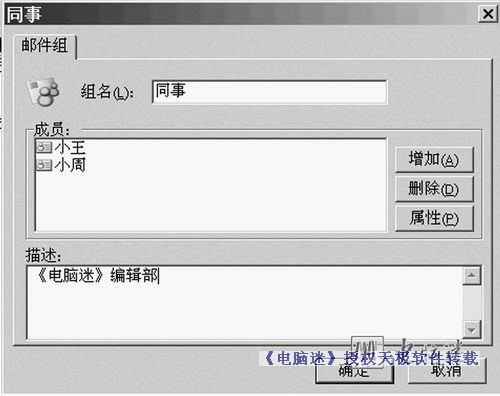
图1
4.单击“增加”按钮,打开“选择地址”对话框,选择所有需要添加到“组”中的电子邮件地址;
5.添加完成后,点“确定”按钮,关闭“选择地址”对话框,然后再点“确定”按钮,关闭“邮件组”对话框即可完成“同事”邮件组的创建。
二.Outlook Express
1.启动Outlook Express,点击菜单栏中的“工具/通讯簿”,打开“通讯簿”窗口(如图2)。

图2
小知识:“通讯簿”中自动存在两个标识文件夹:“共享联系人”和“主标识的联系人”。 其中“共享联系人”文件夹允许与其他标识共享联系人。
2.以主标识的联系人为例,点击“文件/新建组”(或者直接点击“新建/新建组”),打开“属性”对话框(如图3)。
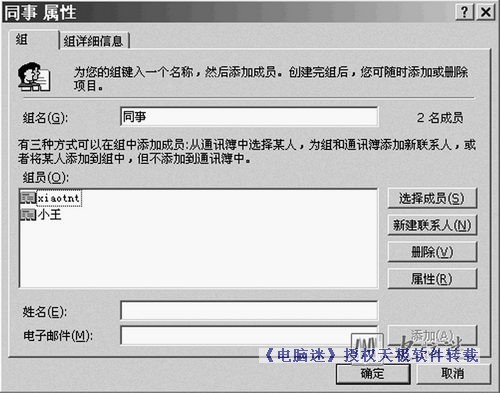
图3
3.在“组名”栏中输入“组”的名称,如“同事”;在“姓名”和“电子邮件”文本框里输入组员名和邮件地址,点“添加”按钮或回车即可。重复操作可添加多个组员。完成后点“确定”退出,“同事”组就建立好了。
三.Outlook 2003
1.打开Outlook2003,选择“文件/新建/通讯组列表”,打开“通讯组列表”对话框。
2.在“名称”栏中输入所创建的组名,如“friend”;点击“添加新成员”按钮,打开“添加新成员”对话框,在“显示名称”及“电子邮件地址”栏后输入相应内容,点击“确定”即可。重复操作,可以在组里添加多个组员(如图4)。
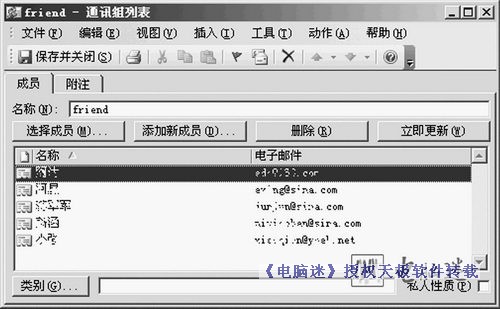
图4
3.组员添加完成后,点击工具栏上“保存并关闭”按钮,名为“friend”的通讯组就建立完成。
邮件“组”创建完成后,发送邮件时,只需在“收件人”栏中选择所创建的邮件“组”,就可以轻松的给组内所有的成员发送相同的邮件了。
,| 自由广告区 |
| 分类导航 |
| 邮件新闻资讯: IT业界 | 邮件服务器 | 邮件趣闻 | 移动电邮 电子邮箱 | 反垃圾邮件|邮件客户端|网络安全 行业数据 | 邮件人物 | 网站公告 | 行业法规 网络技术: 邮件原理 | 网络协议 | 网络管理 | 传输介质 线路接入 | 路由接口 | 邮件存储 | 华为3Com CISCO技术 | 网络与服务器硬件 操作系统: Windows 9X | Linux&Uinx | Windows NT Windows Vista | FreeBSD | 其它操作系统 邮件服务器: 程序与开发 | Exchange | Qmail | Postfix Sendmail | MDaemon | Domino | Foxmail KerioMail | JavaMail | Winwebmail |James Merak&VisNetic | CMailServer | WinMail 金笛邮件系统 | 其它 | 反垃圾邮件: 综述| 客户端反垃圾邮件|服务器端反垃圾邮件 邮件客户端软件: Outlook | Foxmail | DreamMail| KooMail The bat | 雷鸟 | Eudora |Becky! |Pegasus IncrediMail |其它 电子邮箱: 个人邮箱 | 企业邮箱 |Gmail 移动电子邮件:服务器 | 客户端 | 技术前沿 邮件网络安全: 软件漏洞 | 安全知识 | 病毒公告 |防火墙 攻防技术 | 病毒查杀| ISA | 数字签名 邮件营销: Email营销 | 网络营销 | 营销技巧 |营销案例 邮件人才:招聘 | 职场 | 培训 | 指南 | 职场 解决方案: 邮件系统|反垃圾邮件 |安全 |移动电邮 |招标 产品评测: 邮件系统 |反垃圾邮件 |邮箱 |安全 |客户端 |